時間:2023-11-13 來源:互聯網 瀏覽量:
筆記本鏈接遊戲手柄,現如今電腦不再局限於辦公和學習,遊戲已經成為許多人閑暇時的重要娛樂方式,對於喜歡玩遊戲的玩家來說,使用鍵盤和鼠標進行遊戲操作可能並不總是最理想的選擇。為了提供更舒適、更流暢的遊戲體驗,許多玩家選擇通過連接遊戲手柄來代替鍵盤鼠標進行遊戲操作。如何將遊戲手柄連接到電腦上呢?在本文中我們將介紹一種簡單而有效的方法,讓您輕鬆地將遊戲手柄與電腦連接起來,享受更好的遊戲體驗。
具體步驟:
1.首先將遊戲手柄通過USB接口連接到電腦上。

2.然後電腦會提示接入了新的USB設備。點擊“開始”菜單,選擇“設備和打印機”。
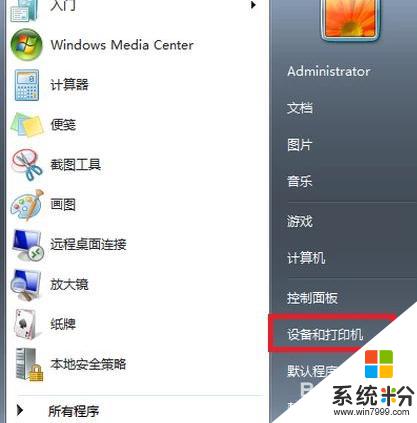
3.在打開的窗口中可以看到電腦連接的所有設備,點擊遊戲手柄圖標。

4.右鍵點擊,選擇“遊戲控製器設置”。

5.在“遊戲控製器設置”窗口中點擊右下角的“屬性”按鈕。
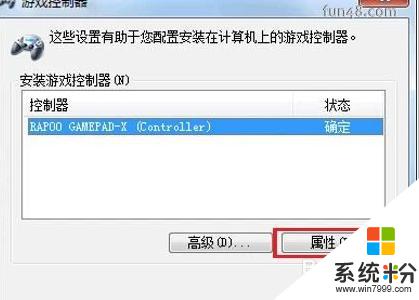
6.進入手柄的控製驅動界麵了,接下來可調試自己的手柄。可以測試手柄各按鈕是否正常工作。
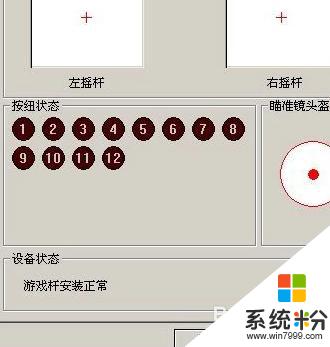
7.若發現遊戲手柄工作不正常,可以點擊屬性選擇“校準”來校準遊戲手柄。如下圖。
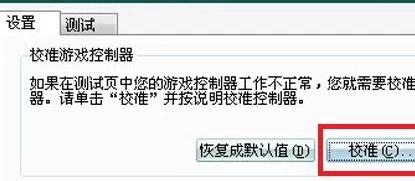
8.在彈出的“設備校準向導”窗口中點擊下一步。
9.在“校準軸”界麵,根據提示將手柄左方向舵旋轉幾圈。重新定位中心點。校準遊戲手柄的“X軸/Y軸。
10.然後上下移動Z軸,然後按控製器上的按鈕。最後在跳轉的頁麵中點擊完成即可。
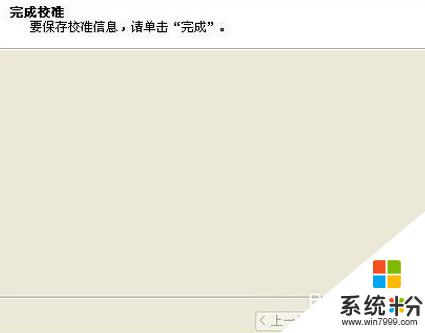
以上就是關於如何連接筆記本電腦和遊戲手柄的全部內容,如果您遇到這種情況,可以按照以上方法來解決,希望這些方法對您有所幫助。